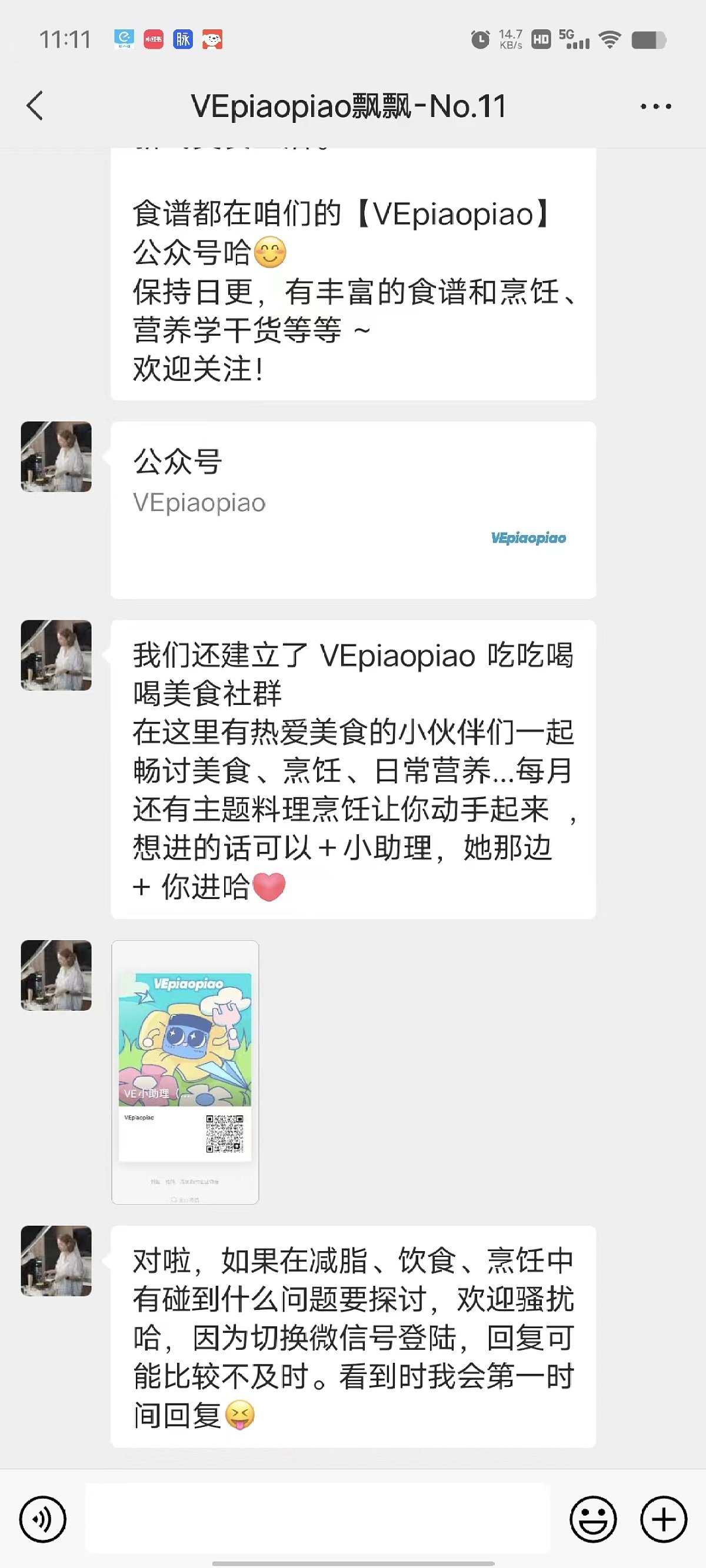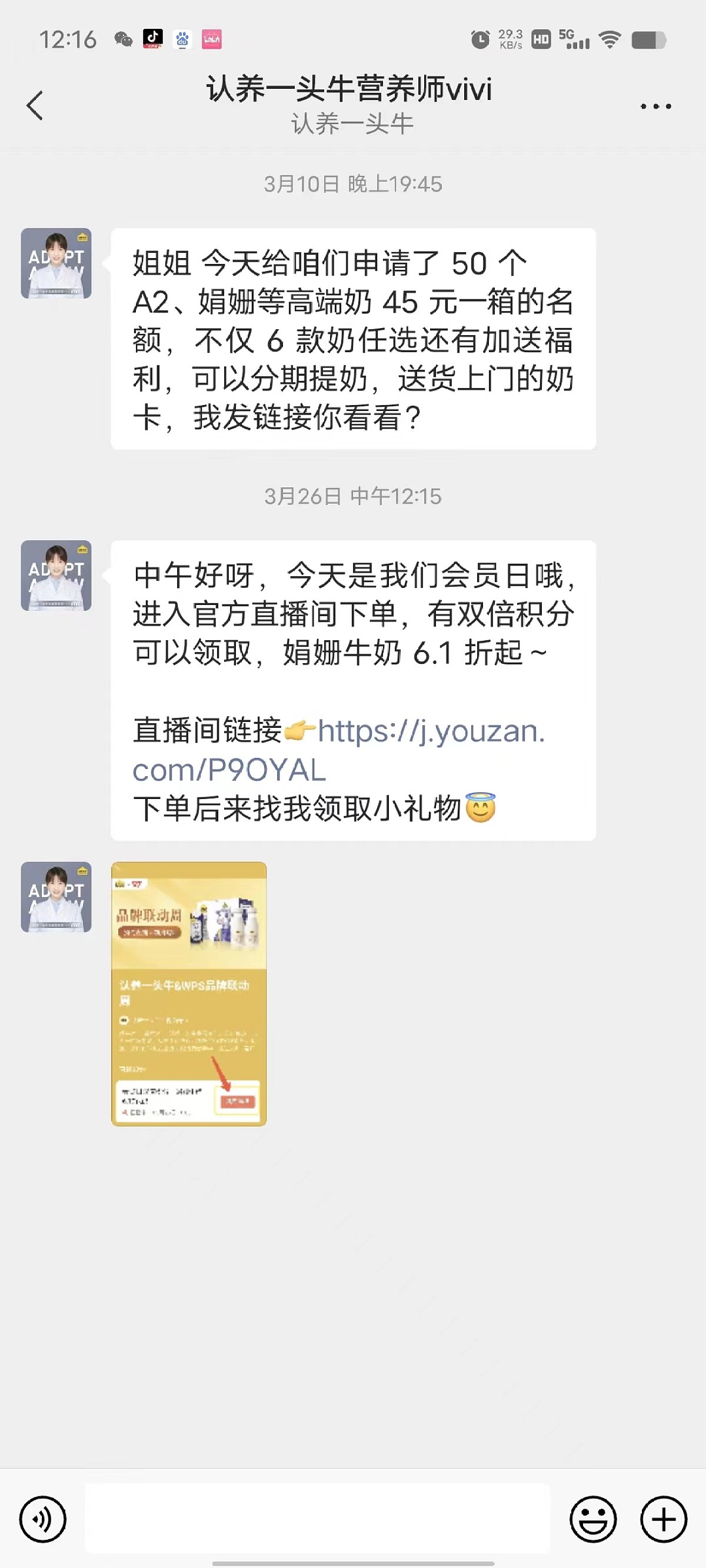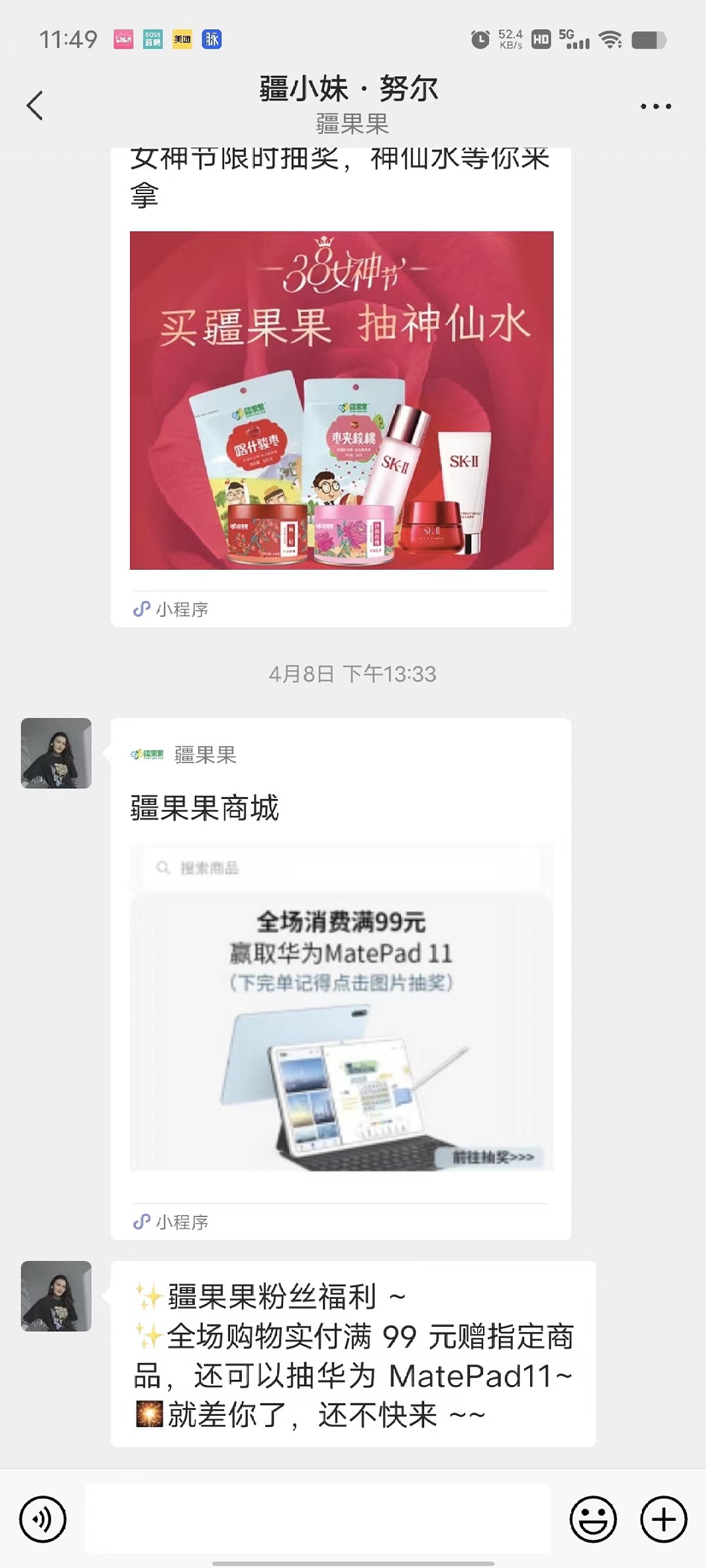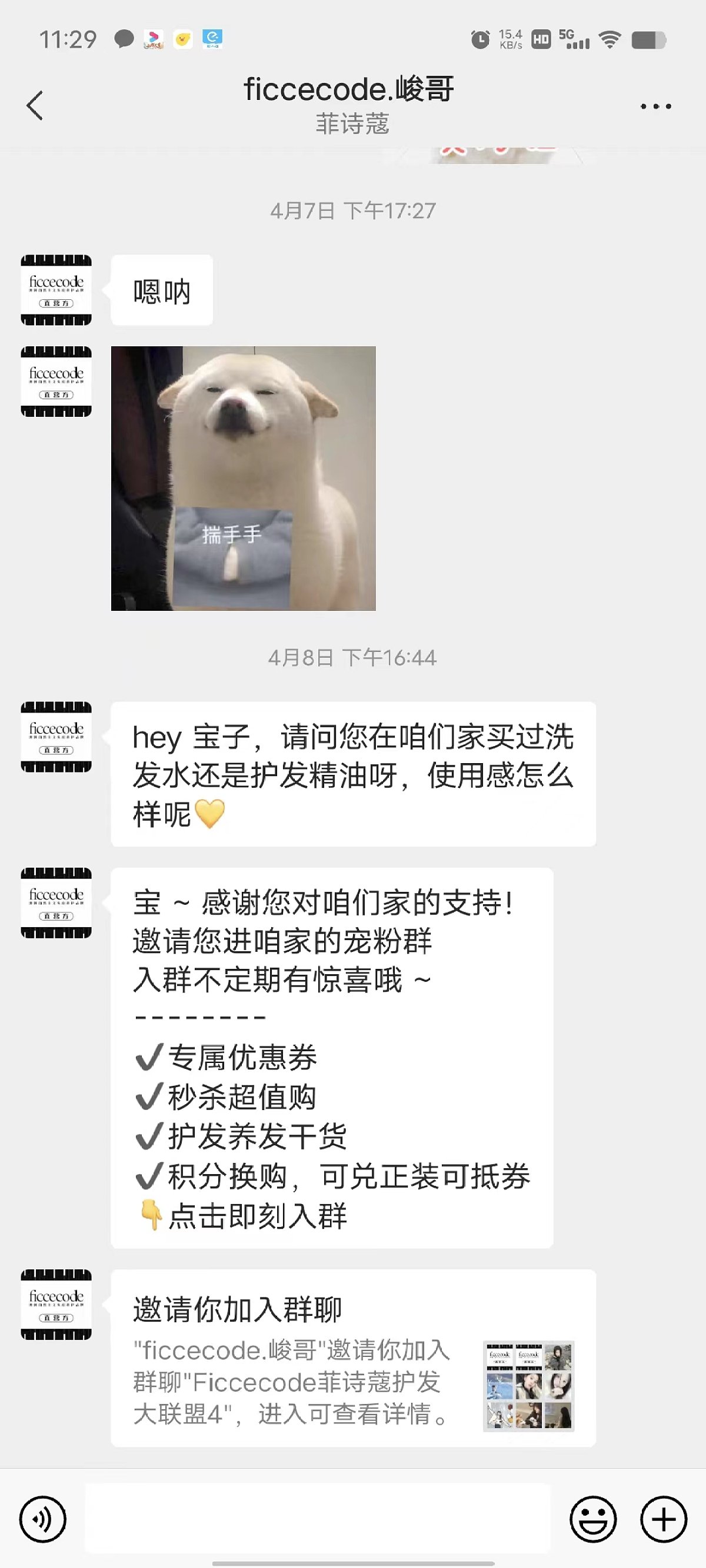# 客户群发
# 一、功能简介
客户群发帮助营销人员以单聊的方式向多个客户同时发送消息,从而实现批量营销触达的目的。
在单聊中,营销人员可以提供优惠和促销信息,引导客户进行购买决策,并让客户感受到个性化、高效的服务。此外,单聊还可以建立起持续的客户关系,通过频繁交流和互动,营销人员可以增强客户的满意度和忠诚度,提升品牌影响力和口碑效应。
# 二、适用场景
客户群发适用于品牌宣传、商品推广、活动推广、客情维护、售后服务等场景。
# 三、客户案例
品牌宣传:介绍公众号、社群的作用 | 商品推广:群发单品推荐发起销售转化 | 活动推广:下单满99元参与抽奖,私域交易闭环 | 客情维护:产品使用后效果回访 |
|
|
|
|
# 四、操作说明

# 4.1 指定成员发送/全部成员发送
- 群发成员选择部分成员,点击“添加成员”按钮,选择需要群发成员。(系统会先给成员发送任务,成员点击确认一键发送即可)。
- 若需要企业全部成员发送,群发成员选择“全部成员”选项即可。
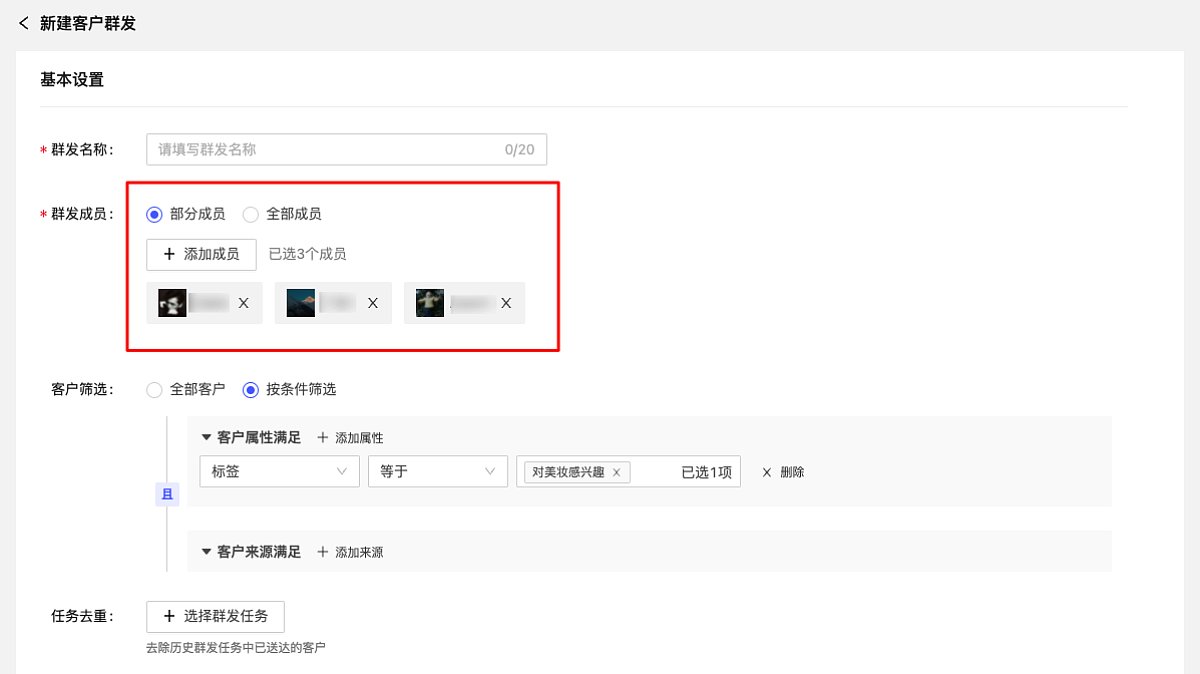
# 4.2 客户筛选
按条件筛选,支持多个条件组合筛选。拿客户标签和性别举个例子。比如“我要筛选出打上了‘对美妆感兴趣’标签的女性客户”。
- 如下图所示,先选择标签等于“对美妆感兴趣”。
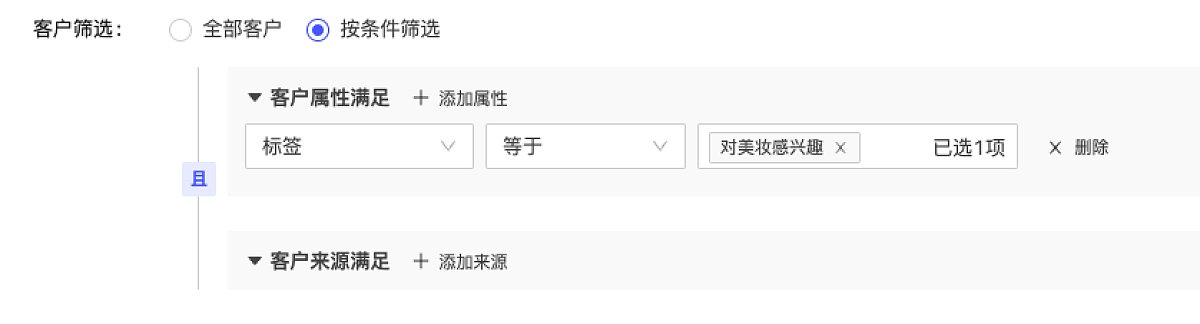
- 点击“添加属性”按钮,再选择性别等于“女”。
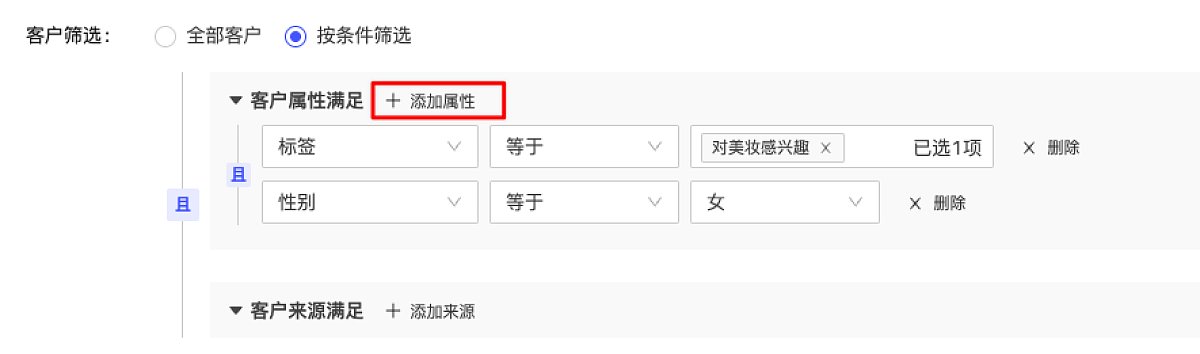
# 4.3 任务去重
任务去重的意思是,在筛选出来的客户基础上,再去除历史群发任务中已经送达的客户,送达失败的客户不会去除。
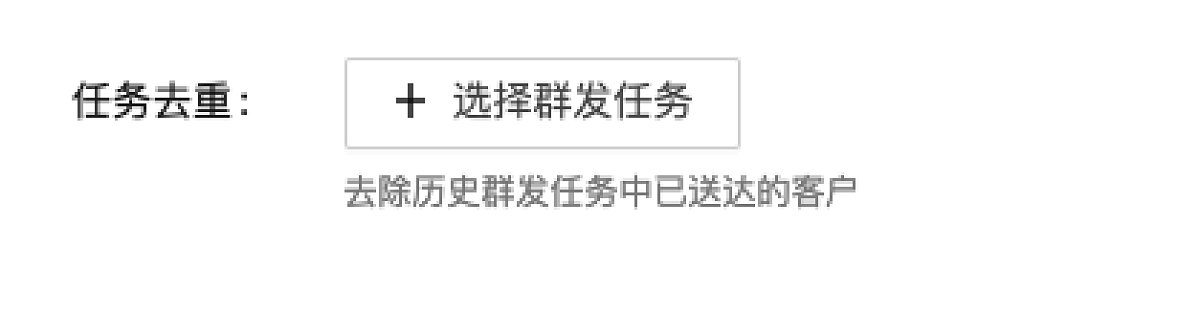
# 4.4 编辑群发内容
群发内容支持添加文本、图片、视频、文件、链接、小程序,也可选择从素材库快捷添加
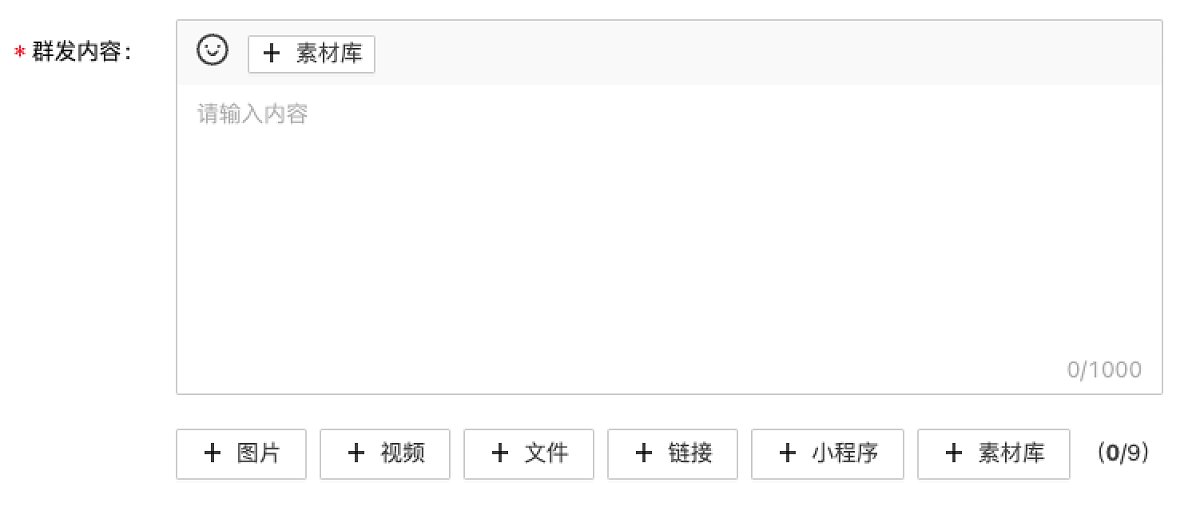
# 4.5 群发设置
设置群发间隔:可设置筛选出的客户一次全部发送,也可以选择分批发送。
该选项中的分批发送,主要是为了缓解单次触达过多用户后,每个用户收到推送消息可能会有进一步的咨询和对话,导致员工无法承接回复的问题。这里设置的每批发送人数,指的是单个员工每批发送的人数,并不是企业维度的整体限制。例如:每30分钟,每个成员发送500人。
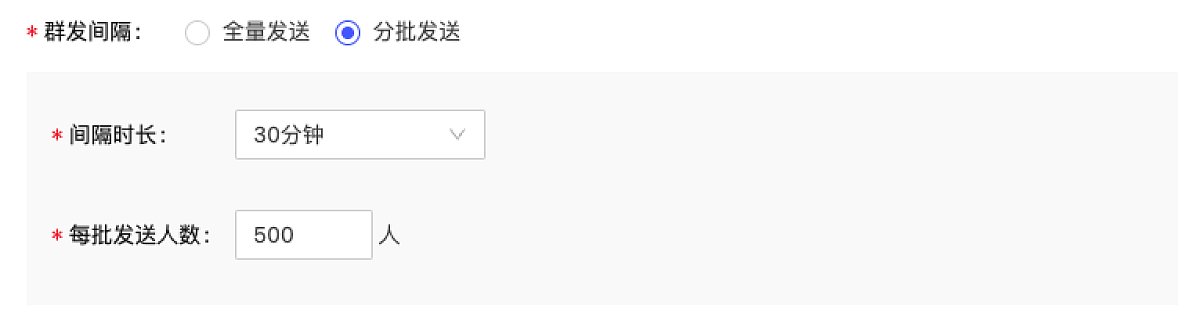
设置群发时间:可设置立即群发,或定时群发。
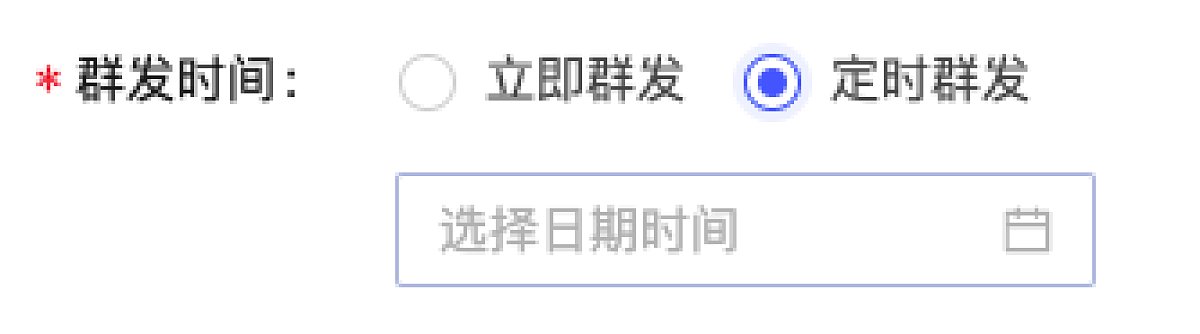
# 4.6 查看群发数据
在数据页可以查看群发的相关数据,包括:成员发送进度明细,预计送达客户及实际送达客户,以及客户明细等等。
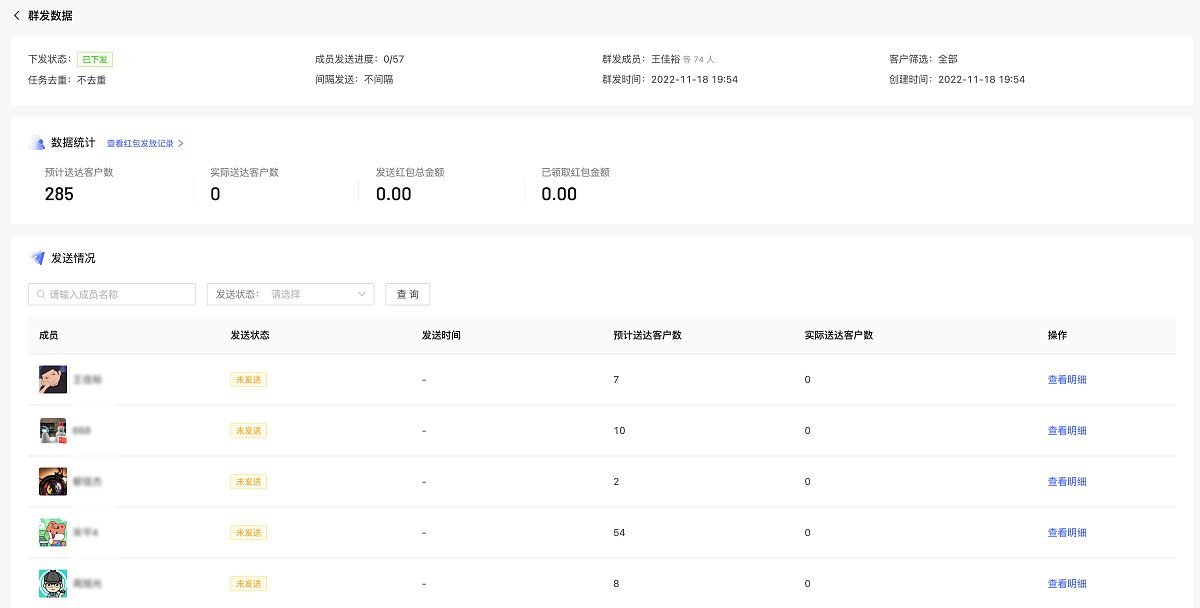
# 五、规则限制
受企业微信官方开放能力约束,使用客户群发功能时,需要注意以下限制:
1、企业给同一个客户/客户群平均每天最多群发1条消息,但可自行决定自己的群发频次,哪怕在一天内将一个月内所有群发数量(如一天群发30或31条)一口气用完
2、系统创建的群发任务,会下发一条群发通知给企业成员,企业成员必须点击确认发送,才会最终触达用户;如果有多个群发任务,成员可一键发送今日所有待发送的消息,精细化运营更方便
3、任何突破每日群发数量限制、或无需成员确认即可完成发送的工具,均存在被封号的风险。珍惜用户资产,远离灰产工具。